Siri
ファイルの検索はもちろんMacのさまざまな操作を幅広くアシスト
iOSでお馴染みの音声アシスタント「Siri」が、ついにMacに搭載されました。「今日の天気は?」「山田さんにメッセージを送って」など、iOSデバイスで使っていたようなフレーズに応えてくれるのはもちろん、ファイル検索やシステム環境設定のコントロールなど「Macならでは」の操作にも応じてくれます。
さらに、ファイル検索に関しては条件の絞り込みにも対応しています。たとえば、「PDFを探して」とSiriに伝えて、ファイルを探してもらったあと「8ページ以上のもの」というフレーズで検索結果を絞り込めるのです。
また、Siriが探し出した検索結果は、通知センターに貼り付けられます。ファイル検索の結果を貼り付けておけば、同じ質問を繰り返さなくて済むのです。ユニークな使い方としては「〇〇に関するツイートを検索」でツイート検索をしてから通知センターに貼り付けると、通知センターを開くたびに結果が更新されます。使い込むほどに利用の幅が広がる、大きな可能性を秘めた機能だといえるでしょう。
シエラのSiriはファイルを探すことができます。候補としてピックアップされたファイルはドラッグ&ドロップしてメールに添付したりすることも可能です。
システム環境設定に関する項目もコントロールできます。「壁紙を変えたい」と話しかければシステム環境設定で[デスクトップとスクリーンセーバ]が開きます。
Siriの検索結果は、通知センターに貼り付けることが可能です。ファイル検索の結果や天気、ツイート検索などさまざまな検索結果が対応しています。
こんな言葉で話しかけてみよう
・赤いタグがついたファイルを探して/iPhoneで撮った写真を検索/アプリケーションフォルダを開いて/おやすみモードをオンにして/明日の天気は?/音楽を再生して/空き容量を教えて/ここから大阪まで車で行きたい/アップストアで家計簿を探して/Macの音を小さくして/Bluetoothをオンにして/今日は何の日?
写真
インテリジェンスな検索機能に加え新しい写真の楽しみ方も提案
Macに標準で搭載されている「写真」ソフトは、シエラでさらに魅力的なツールにアップデートされました。
まず第1の魅力として挙げられるのは、よりインテリジェントになった写真検索機能です。写真の内容を分析し、ユーザがキーワードを埋め込んでいなくても「湖」や「家」といった言葉で写真を検索できるようになったのです。また、これまで「人々」機能と呼ばれていた機能は「ピープル」と名称を変え、精度を向上させた顔検出によって今までよりも正確に写真を抽出できるようになりました。
そしてもう1つの目玉は、新しい写真の楽しみ方を提案してくれる「メモリー」機能です。この機能では、写っている人や撮影地などに基づいてコレクションを自動作成します。特定の場所でまとめられたコレクションなどのほか、「過去3か月のベスト」というコレクションもあり、見返しながら思い出を振り返ることができます。写真の配置もスタイリッシュで、新鮮な気持ちで過去の写真を見返すことができるでしょう。
ユーザがキーワードを埋め込んでいなくても「海岸」や「山」と言った風景の種類、あるいは「猫」や「自動車」など被写体の種類などで写真を検索できます。
美しいレイアウトで写真をまとめてくれる「メモリー」機能。自動でコレクションを作成してくれるので、旅行の思い出などを簡単に振り返ることができます。
サイドバーにある[撮影地]をクリックすると、撮影地情報に基づいて地図上に表示してくれます。今までよりもわかりやすく地図表示に切り替えられます。
メッセージ
大きな絵文字で会話をもっと楽しくiOS 10との連係もスムースに
iOS 10の「メッセージ」で搭載された機能のいくつかは、シエラの「メッセージ」ソフトでも採用されています。
まず目を引くのが、これまでより大きく表示されるようになった絵文字。バリエーション豊富な絵文字を積極的に使っていくと、友達との会話がさらに楽しくなるでしょう。また、相手の吹き出しにハートマークや「いいね」マーク、「笑」マークなどを追加する「タップバック(Tapback)」機能も搭載されました。見慣れたマークを使うことで、よりスピーディなコミュニケーションが実現するでしょう。
iOS 10のようにサードパーティ製のステッカーを貼ったり、手書きのラインアートを作成する機能はありませんが、iOS 10から送られてきたものは、シエラでも問題なく表示できます。
また、細かな改良ですが、送られてきた動画をタイムライン上で再生できるようになりました。アップルデバイスを持つユーザ同士のコミュニケーション方法として、ますます頼もしいツールへと進化しています。
これまで以上に大きく表示されるようになった絵文字。細かなディテールも確認できます。また、動画はタイムライン上で再生できるようになりました。
相手の吹き出しにマークを付け足せるタップバック機能。6種類のマークから選べます。
Macでサードパーティ製のステッカーを利用することはできませんが、iOS 10ユーザから送られてきたサードパーティ製ステッカーは問題なく表示されます。
アイクラウド・ドライブ
デスクトップと「書類」フォルダを丸ごとクラウドに同期
シエラでは、デスクトップと[書類]フォルダをアイクラウドで同期できるようになりました。「アイクラウド・ドライブ(iCloud Drive)」アプリを使えば、iOS 10を搭載したデバイスでも同期ファイルを確認できます。ユーザが作成した書類は、デスクトップか[書類]フォルダのどちらかに格納するケースが多いため、この2カ所を同期していれば、外出先で必要になりそうなファイルはほとんどカバーできるでしょう。
しかし、除外設定など細かな設定ができない点には注意が必要です。[書類]フォルダに多くのデータを置いている人は、アイクラウドの容量上限に引っかかってしまいます。
いざというときの支えになってくれるアイクラウド・ドライブへの同期機能。ただし、デスクトップのみといった設定や、特定のファイル/フォルダを除外するような設定は行えません。
ユニバーサルクリップボード
iOSデバイスでコピー Macでペースト
シエラをインストールしたMacと、iOS 10をインストールしたiOSデバイス間なら、クリップボードを共有できる「ユニバーサルクリップボード」機能が利用できます。iOSデバイス上でコピーできるものなら、テキストでも画像でも、そのままMacにペーストできるのです。この機能を使えば、iPhoneで受け取ったメッセージの文章の一部をコピーして、自分がMacで作成している企画書にすぐペーストすることも可能です。
「メモ」ソフトなど、特定のアプリ/ソフトを経由しなくても、今までよりもずっと簡単に情報をやりとりできるのがこの機能の大きなメリットです。純正アプリに限らず、コピー/ペーストが可能ならサードパーティ製アプリでも利用できます。しかも、特別な設定は一切不要です。
なお、この機能は利用できるMacに制限があります。ノート型Mac、iMac、Macミニであれば2012年以降発売のモデル、MacプロはLate 2013以降となりますので注意しておきましょう。
ユニバーサルクリップボードと同等の機能を利用するには、これまではサードパーティ製のソフトが必要でしたが、これからは純正の機能として利用できます。デバイス間の連係がよりシームレスに利用できるでしょう。
自動ロック解除
パスワード入力を省いてMacをすぐに使える
シエラでは、アップルウォッチを使ってMacにログインしたり、画面のロックを解除したりできます。手順は、アップルウォッチを腕につけたままMacに近づくだけ。これまでのようなパスワードの入力は必要ありません。
今までは、作業中に電話に出たり、本を開いて調べものをしたりしている間にMacの画面がロックしてしまうと、その都度パスワードを入力してロック解除する必要がありました。しかし、入力の手間を省くためにパスワードを簡単なものにしたり、画面がロックするまでの時間を極端に長くするのは、セキュリティ面の不安を高めます。この自動ロック解除機能により、セキュリティを下げることなく利便性を高めることが可能になったのです。
なお、この機能を利用するには、2013年以降のMacと、iPhone 5以降とペアリングしたアップルウォッチが必要になります。
アップルウォッチと連係してMacにログインしたり、画面のロックを解除したりできます。手順は、アップルウォッチを腕につけたままMacに近づくだけでOKです。
ストレージの最適化
使用頻度の少ないデータをアイクラウドに自動退避
Macを利用するうえで、ストレージ容量に関して頭を抱えている人は多いのではないでしょうか? シエラでは、アイクラウドとの連係強化によって、ストレージを常に最適化してくれる新機能が搭載されました。Macのストレージ容量がいっぱいになりはじめると、あまり利用していない書類や、メールの添付ファイル、見終わったiTunesの映画などをアイクラウドに自動的に退避してくれるのです。もちろん、退避されたデータはもともと格納してあった場所で見つけ出すことができますし、インターネットが接続されていればそのまま開くことが可能です。
また、シエラでは、不要なファイルがMac内に貯まらないようにしてくれる機能も追加されています。たとえば、インターネットからダウンロードしたインストーラは、インストール完了後に削除するかどうかを尋ねてくれますし、ゴミ箱に入れたファイルを30日後に消去する機能もあります。さらに空き容量が少なくなってきたときには、重複したダウンロードファイルやキャッシュファイルなどを片づけてくれる機能までついています。
Mac内のデータを管理するうえで、避けては通れないストレージの容量ですが、シエラでは自動で最適化してくれます。データを消去したり退避させる手間が少なくなるのです。
タブ
1枚のウインドウの中で複数の文書をスッキリ表示
Mac標準のWEBブラウザ「サファリ(Safari)」でお馴染みの「タブ」機能が、他のアップル純正ソフトでも使えるようになりました。たとえば、ページズ(Pages)やナンバーズ(Numbers)、キーノート(Keynote)、テキストエディットなどでは、複数の文書を開いても画面がウインドウで散らからずに、スッキリと作業を進められます。
また、意外なところでは、「マップ」ソフトや「メール」ソフトなどでも、同様にタブ機能が使えます。マップでは旅行の計画を立てるときに複数の場所を並行して調べることができますし、メールでは複数の人から届いたメッセージをタブで切り替えながら見比べられます。
なお、この機能はソフトが対応すればサードパーティ製ソフトでも利用が可能です。この機能を利用したサードパーティ製ソフトが増えてくれば、画面がウインドウだらけになることなく、気持ちよくMacが使えるようになるでしょう。
ページズやナンバーズ、キーノート、テキストエディットなどの純正ソフトでは、ウインドウで画面が散らからずにスッキリと作業を進められます。
ピクチャ・イン・ピクチャ
作業をしながら小窓でビデオ鑑賞
iOS 9以降に搭載されている「ピクチャ・イン・ピクチャ」機能が、Macにも対応しました。この機能を使えば、サファリやiTunesのビデオコンテンツを別ウインドウで開き、常に最前面で再生することができます。
このウインドウは、大きさをある程度自由に変更できるほか、フルスクリーンモード画面に移動させることも可能です。たとえば、文書作成をしながら画面の片隅でミュージックビデオを再生しておく、といった使い方ができるようになるのです。また、このウインドウは常に最前面にあるため、講演会の動画を再生させながらメモをとったり、Macソフトの説明動画を再生しながらそのソフトを操作するといった活用の仕方も考えられます。
ただし、サファリで表示できるすべての動画コンテンツで利用できるわけではありません。現状では、ピクチャ・イン・ピクチャが利用できるWEB動画はごく限られています。今後多くのサイトで利用できるようになっていってほしい期待の新機能です。
サファリやiTunesのビデオコンテンツを別ウインドウで開き、常に最前面で再生することができるピクチャ・イン・ピクチャ機能。たとえば文書作成をしながら、画面の片隅でミュージックビデオを再生しておけます。
Apple Pay
クレジットカード情報を入れずにネットショッピングを楽しめる
シエラでは、iPhoneと連係することでアップルペイでのネットショッピング決済が可能になります。利用の流れを簡単に紹介しましょう。
まず、Macでアップルペイに対応したショッピングサイトを開き、「アップルペイで購入」をクリックします。すると、iPhoneで認証するよう求められるので、指紋認証(タッチID)を利用できるiOSデバイスで認証すれば決済が完了します。
この方法は、手軽さもさることながらセキュリティへの配慮が行き届いているのが大きなメリットです。クレジットカード情報がショッピングサイトに行くこともありませんし、購入履歴をアップルに利用されることもありません。
アップルのWEBサイトでは、現在、宿泊予約サイト「じゃらん」をはじめ7つのサービスがアップルペイ対応WEBサービスとして掲載されています。
アップルペイを利用すれば、クレジットカード情報を入れずにネットショッピングを楽しめます。「アップルペイで購入」をクリックしたあと、指紋認証(タッチID)を利用できるiOSデバイスで認証すれば決済完了です。


![[PART 1]便利に使おう! macOS Sierra注目の新機能](https://book.mynavi.jp/files/topics/59970_ext_14_0.jpg)












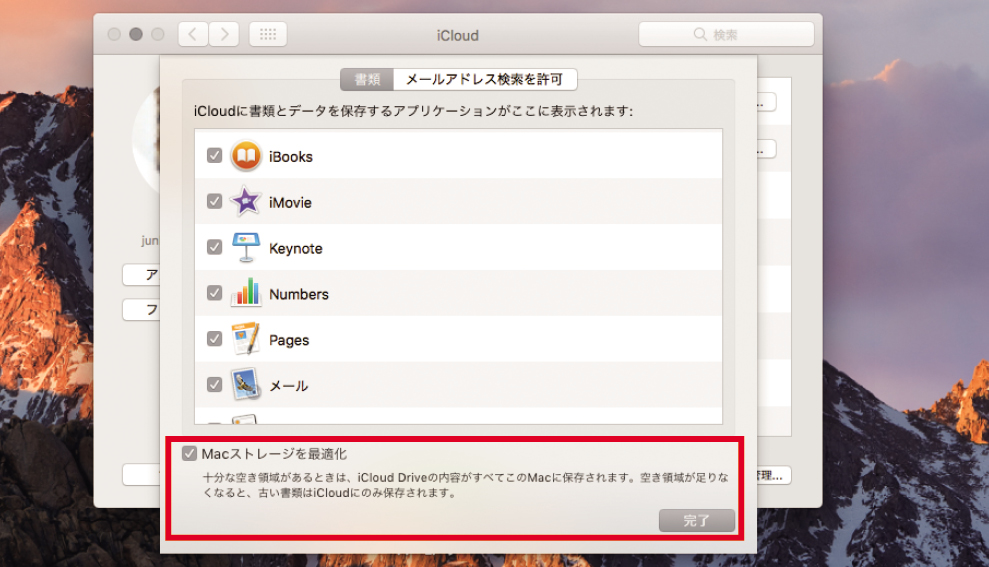






![フリーアナウンサー・松澤ネキがアプリ開発に挑戦![設計編]【Claris FileMaker選手権 2025】](https://macfan.book.mynavi.jp/wp-content/uploads/2025/06/C5A1875_test-256x192.jpg)